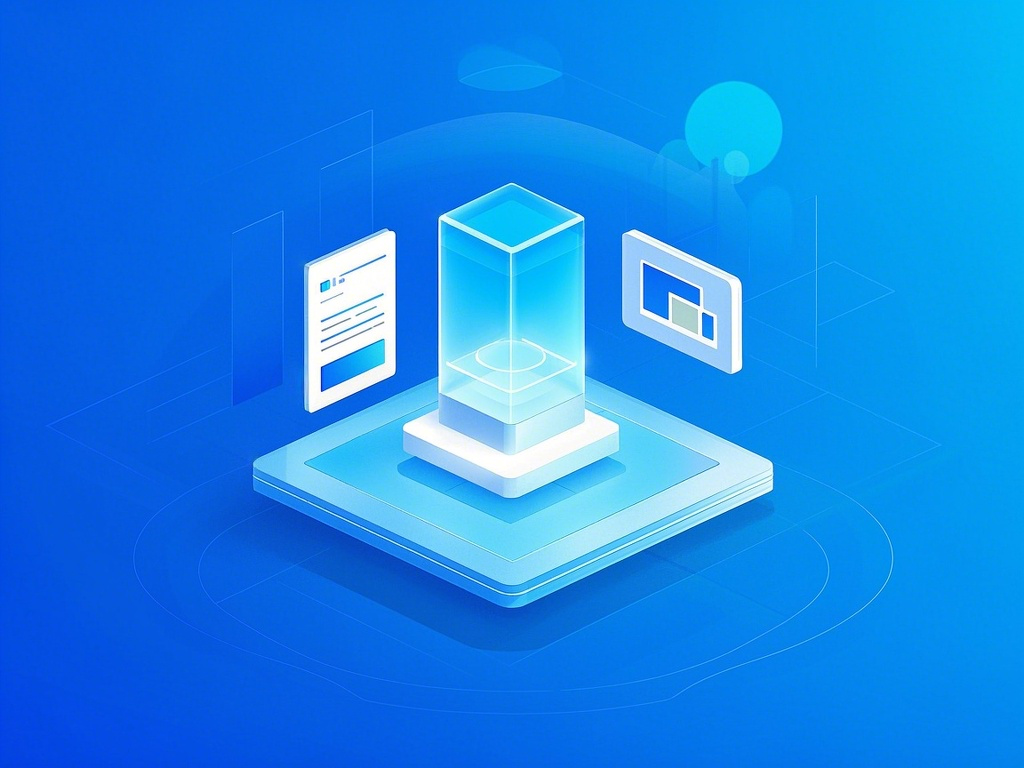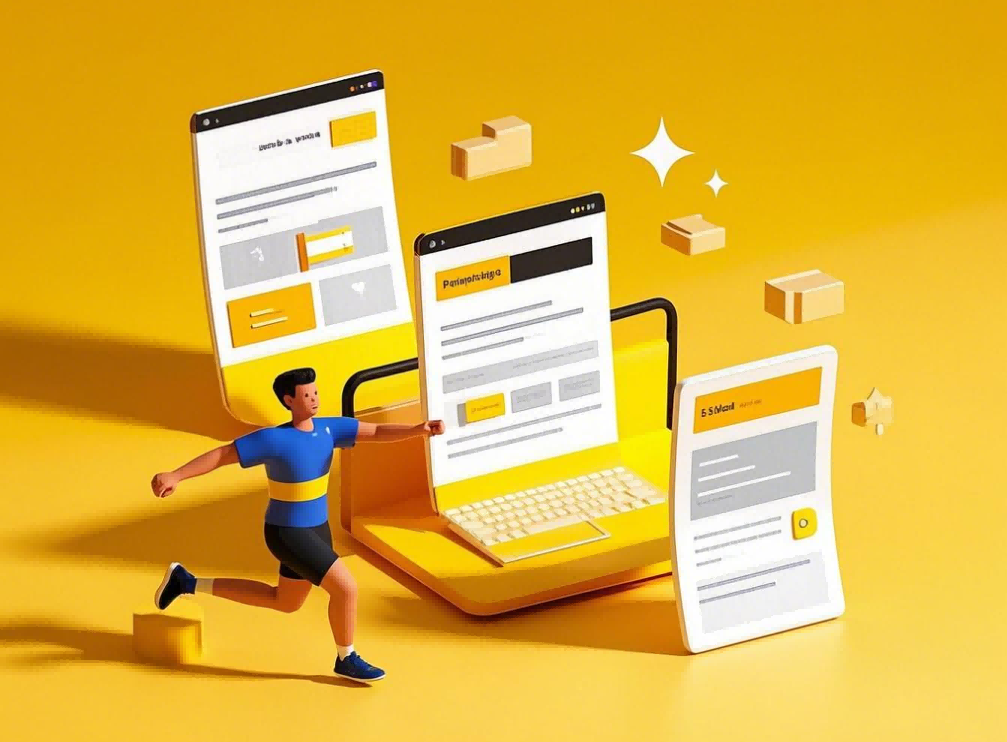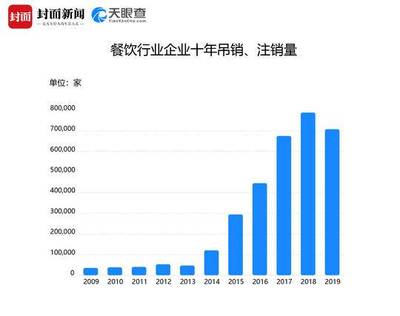电脑不显示无线网络的解决指南
电脑突然不显示无线网?别担心,这里有几招帮你快速解决!
最近电脑没有无线网络,不少朋友都遇到了电脑不显示无线网络的问题,这无疑给工作和生活带来了不小的困扰。为了帮助大家解决这一难题,我们总结了一些实用的解决方法。
【电脑不显示无线网的解决方法】
【可能原因和初步排查】
首先,要了解电脑不显示无线网的可能原因,这些问题可能出在软件设置、硬件故障或网络本身。为了排查,需要检查无线开关、重启设备和路由器、查看网络适配器设置。接下来,我们可以按照以下步骤进行排查:
【详细解决步骤】
第一步,检查无线开关和功能。确认这些开关是否处于开启状态,以确保无线功能正常。对于台式机用户电脑不显示无线网络的解决指南,则需要确保无线网卡已正确启用。
第二步,尝试重启电脑和路由器。有时候,简单的重启操作就能解决网络连接问题。在重启电脑和路由器后,等待一段时间,然后查看电脑是否能够检测到无线网络。
第三步,检查网络适配器设置。如果重启无效,我们需要进入“控制面板” -> “网络和共享中心” -> “更改适配器设置”,查看无线网络适配器是否被禁用。如果被禁用,可以通过右键点击并选择“启用”来重新启用它。同时,确保网络适配器驱动程序是最新版本。
第四步,利用网络故障排除工具。系统自带了网络故障排除工具,它可以自动检测并修复一些常见的网络问题。通过右键点击任务栏的网络图标并选择“疑难解答”,可以启动这个工具并获取解决方案。
按照这些步骤操作后,你应该能够解决电脑不显示无线网的问题。如果问题仍然存在,建议联系专业技术人员寻求进一步帮助。
【进一步检查和建议】
如果上述步骤均未能解决问题,那么我们需要进一步深入检查无线网络的设置。首要任务是确认SSID(网络名称)未被隐藏,并且密码输入无误。接下来,尝试将其他设备连接到同一个无线网络,观察是否能够成功连接。如果其他设备能够正常连接,那么问题可能主要出在你的电脑上;而如果其他设备也无法连接电脑没有无线网络,那可能是路由器或网络服务提供商的问题。
接下来电脑不显示无线网络的解决指南,我们将探讨几个额外的解决步骤:
第六步:更新系统和驱动程序
保持系统和驱动程序的最新状态至关重要。建议定期检查更新,确保所有补丁和更新都已妥善安装。同时,访问无线网卡制造商的官方网站,下载并安装最新的驱动程序,这有助于解决兼容性问题。
第七步:重置网络设置
若上述方法仍未能解决问题,可以考虑重置网络设置。在“设置”中找到“网络和互联网”选项,然后选择“状态”,向下滚动至“网络重置”并执行此操作。请注意,这将把所有网络适配器设置恢复为默认状态,因此在执行之前请务必备份重要数据。
综上所述电脑没有无线网络,虽然电脑不显示无线网的情况有时令人头疼,但通过上述方法,大多数问题都能得到妥善解决。当然,如果问题依然存在,建议寻求专业的技术支持人员的帮助。